Настройка The Bat! для работы по протоколу POP3
Ниже описана процедура настройки этой программы для варианта The Bat! v4.0.38 Русская Версия.
Запустите The Bat! E-Mail Client. На странице Защита данных выберите приемлемый для Вас способ шифрования информации, после чего щелкните Далее. Затем на странице Первый запуск The Bat! укажите каталог для хранения почты, выберите, где должны создаваться ярлыки для запуска программы, и щелкните OK. Можно оставить все эти параметры заданными по умолчанию. Поскольку они не влияют на работу с почтовым сервером, соответствующие картинки мы приводить не будем.
После этого на экране должно появиться окно Создание нового почтового ящика. Щелкните Далее.
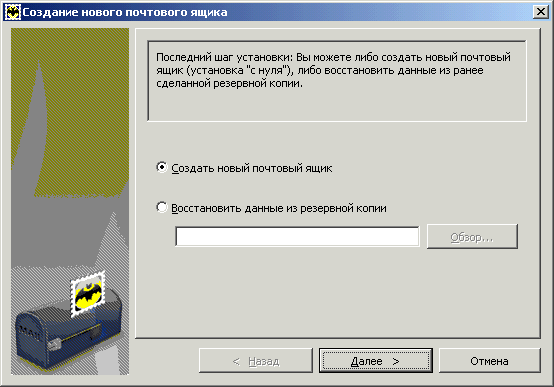
На следующей странице (Название ящика) введите, например, exch.chem.msu.ru и щелкните Далее. Можно использовать и другое название, главное, чтобы оно было уникальным.
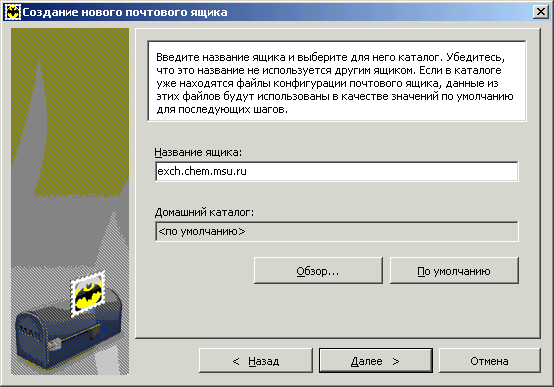
Затем укажите Ваше полное имя, выданный Вам адрес электронной почты и сведения об организации. Щелкните Далее.
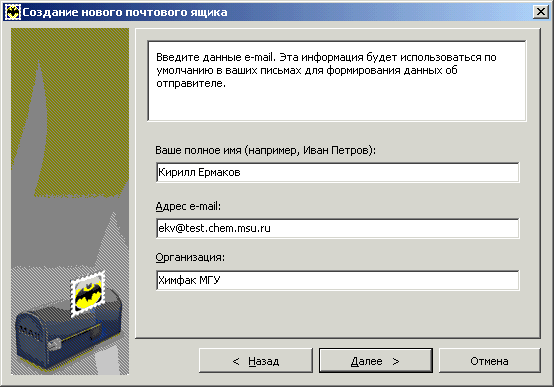
На следующей странице оставьте переключатель в положении POP3, а в поле Сервер для получения почты и в поле Адрес сервера SMTP введите exch.chem.msu.ru. Установите флажок Мой SMTP сервер требует аутентификации и щелкните Далее.
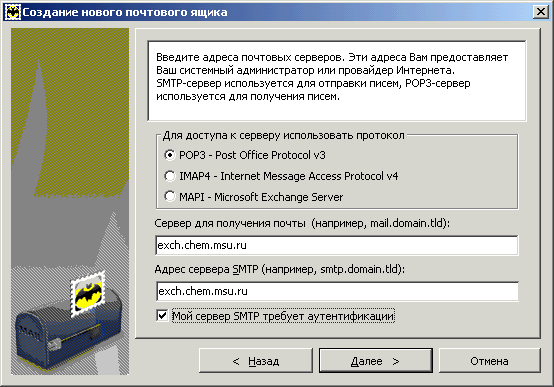
Затем введите имя учетной записи пользователя и пароль. Кроме того, рекомендуется также установить флажок Оставлять письма на сервере, чтобы в дальнейшем иметь возможность работать со своим почтовым ящиком с разных компьютеров. И снова щелкните Далее.
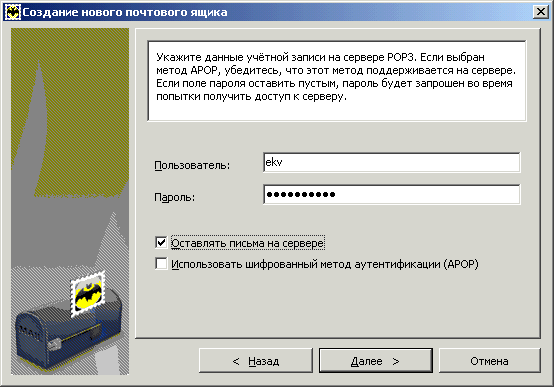
Если Ваш компьютер подключен к Интернету постоянно, оставьте настройки по умолчанию на следующей странице. Если же Вы используете удаленный доступ (например, через модем), выберите название соединения удаленного доступа в соответствующем поле. Щелкните Далее.
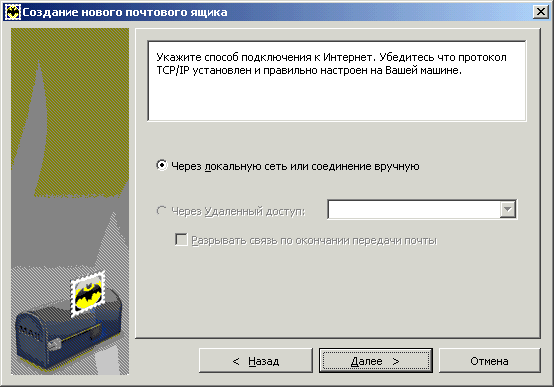
Если на следующей странице Вы сразу щелкните Готово, то программа The Bat! будет корректно работать с почтовым сервером ТОЛЬКО на компьютерах внутри сети факультета. Если же компьютер находится вне факультетской сети, установите переключатель Хотите проверить остальные свойства почтового ящика? в положение Да и лишь после этого щелкните Готово.
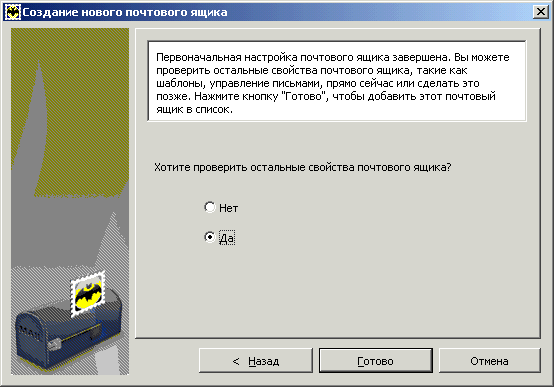
На экране появится окно Свойства почтового ящика. В левой части этого окна выберите раздел Транспорт, а затем настройте параметры так, как показано на картинке ниже. Щелкните OK.
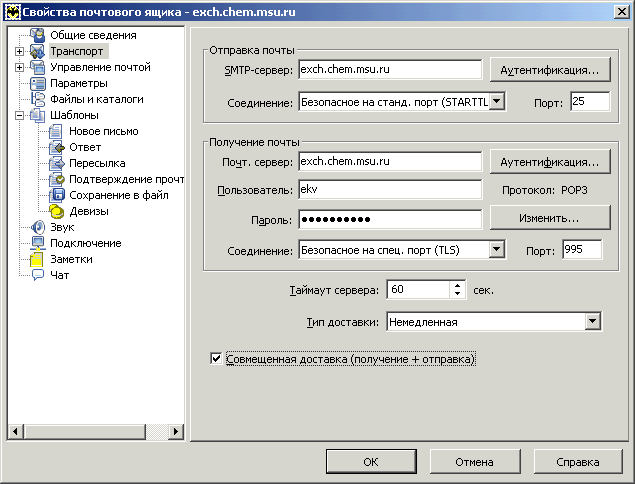
Если Вы работаете в сети, где запрещено соединение с внешними узлами по порту с номером 25 (используется для SMTP по умолчанию), вручную введите в верхнем поле Порт число 587 (оставив все остальные настройки такими же, как на картинке выше). Отправка писем возможна и через порт с этим номером.
Теперь программа The Bat! при отправке или получении писем будет выводить предупреждение о неизвестном сертификате центра сертификации (см. ниже). Добавьте сертификат в список доверенных (кнопка Добавить к доверенным), и в дальнейшем предупреждение появляться на экране не будет.
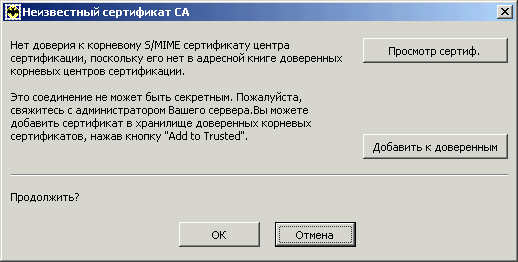
Аналогичным образом можно настроить программу The Bat! для работы с почтовым сервером факультета по протоколу IMAP4.